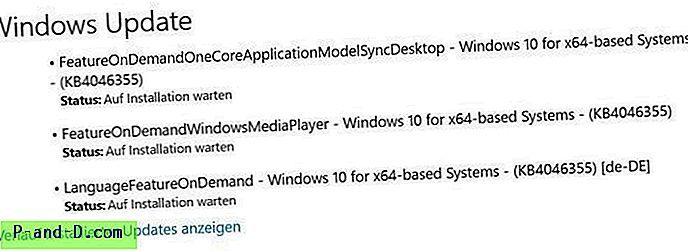„Microsoft“ straipsnis Kaip atidaryti „Excel“ failus atskiruose „Windows 7“ languose, paaiškinta, kaip atidaryti „Excel“ failus atskirais „Excel“ egzemplioriais, tačiau tai neveikia „Windows 10“ sistemose. Norint, kad jis veiktų „Windows 10“, reikalingas papildomas veiksmas.
Papildomas žingsnis yra ištrinti reikšmę pavadinimu „Komanda“ šio klavišo dešinėje srityje:
HKEY_CLASSES_ROOT \ Excel.Sheet.12 \ shell \ Open \ komanda
ir
HKEY_CLASSES_ROOT \ Excel.Sheet.8 \ shell \ Open \ komanda
Pastaba: netyčia neištrinkite „Command“ antrinio rakto. Dešinėje srityje turite ištrinti arba pervadinti kelių eilučių reikšmę (REG_MULTI_SZ), pavadintą „Komanda“.
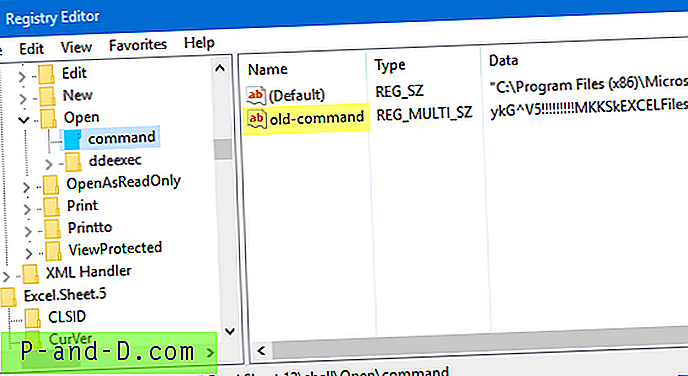
„Excel“ failų atidarymas naujame lange (REG failas)
Atsisiųskite „excel-2010-new-window.zip“, išpakuokite ir ištraukite REG failus į aplanką. Dukart spustelėkite, jei norite paleisti.
Taip pat yra failas „anuliuoti“, jei norite atkurti numatytuosius nustatymus.
REG failo turinys
Windows Registry Editor Version 5.00 [-HKEY_CLASSES_ROOT\Excel.Sheet.8\shell\Open] [HKEY_CLASSES_ROOT\Excel.Sheet.8\shell\Open] @="&Open" [HKEY_CLASSES_ROOT\Excel.Sheet.8\shell\Open\command] @="\"C:\\Program Files (x86)\\Microsoft Office\\Office14\\EXCEL.EXE\" \"%1\"" [-HKEY_CLASSES_ROOT\Excel.Sheet.12\shell\Open] [HKEY_CLASSES_ROOT\Excel.Sheet.12\shell\Open] @="&Open" [HKEY_CLASSES_ROOT\Excel.Sheet.8\shell\Open\command] @="\"C:\\Program Files (x86)\\Microsoft Office\\Office14\\EXCEL.EXE\" \"%1\"" Tikiuosi, kad tai padės!
![[Pataisyti] „File Explorer“ klaida „Windows“ neranda „“ „Windows 10“](http://p-and-d.com/img/microsoft/639/file-explorer-error-windows-cannot-find-windows-10.jpg)